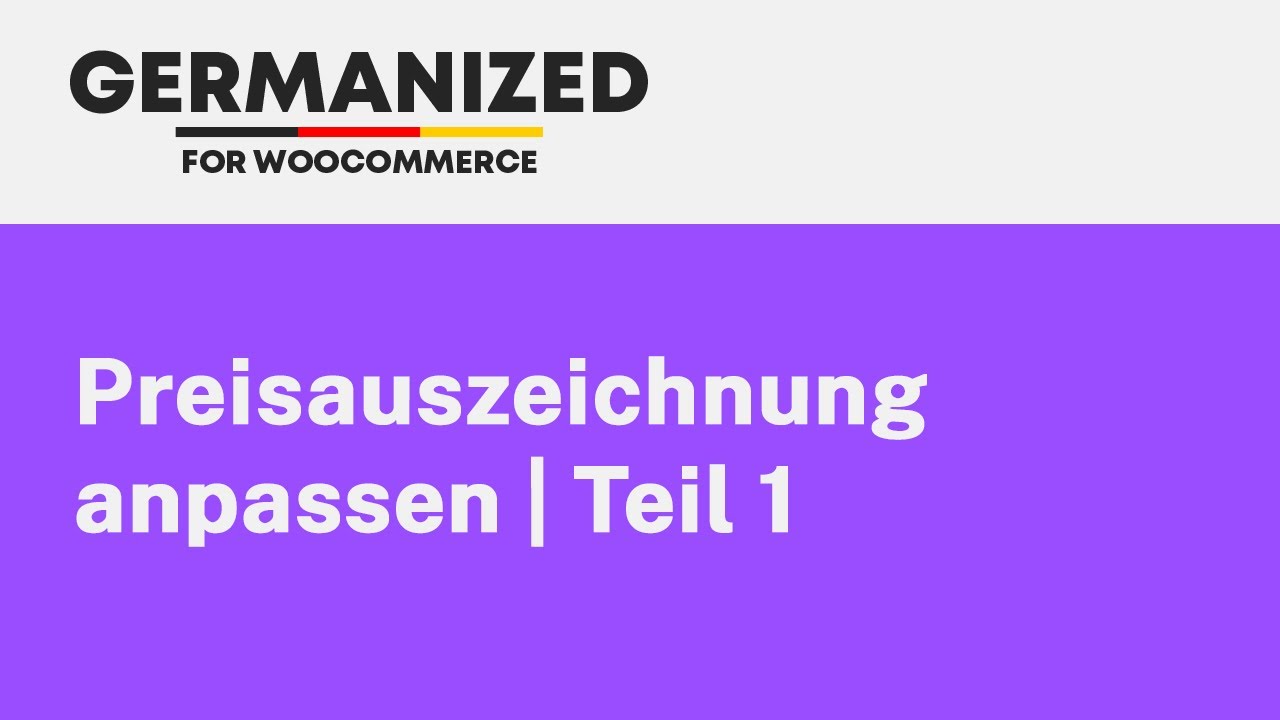Preisauszeichnungen sind ein wichtiger Bestandteil um deinen WooCommerce Shop an die Vorgaben des deutschen Marktes anzupassen. Preisauszeichnungen sind Hinweise, die den Produktpreis für den Kunden besser erklären bzw. sich auf den Preis beziehen. Folgende Preisauszeichnungen existieren in Germanized:
- Mehrwertsteuer
- Versandkosten
- Lieferzeit
- Grundpreise
- Produkteinheiten
- Preishinweise zu Rabatten
Nachfolgend gehen wir auf die einzelnen Bestandteile der Einstellungen unter WooCommerce > Einstellungen > Germanized > Preisauszeichnung näher ein und erläutern die Möglichkeiten, die sich daraus ergeben.
Allgemeine Einstellungen
Unter den allgemeinen Einstellungen kannst du das Format des Versandkostenhinweises individuell anpassen. Standardmäßig wird der Hinweis zzgl. {link}Versandkosten{/link} verwendet. Die Platzhalter {link} und {/link} öffnen bzw. schließen den Link zu deiner in den allgemeinen Einstellungen von Germanized hinterlegten Versandkosten-Seite (Germanized > Allgemein).
Für den Hinweis zum kostenlosen Versand gibt es eine separate Option, die per Standard keinen Text enthält. Dieser Hinweis wird immer genau dann angezeigt, wenn ein Produkt mit der Einstellung kostenloser Versand versehen wurde. Diese Einstellung findest du beim Bearbeiten des Produktes im Tab Versand.
Spezielle Produkttypen (z.B. herunterladbare Produkte) werden nicht versandt. Standardmäßig wird für diese Produkttypen dementsprechend kein Hinweis angezeigt. Du kannst in dieser Option die Produkttypen aber auch anpassen bzw. entfernen, wenn du auch für diese Typen einen Hinweis einblenden möchtest.
Unter Footer findest du spezielle, seitenübergreifende Einstellungsmöglichkeiten. Diese Einstellungen dienen dazu, globale Preishinweise zu platzieren. Bestimmte Online-Shops (z.B. Zalando) fügen einen solchen, globalen Hinweis im Fußbereich der Website hinzu, um an bestimmten Stellen auf den Hinweis verzichten zu können.
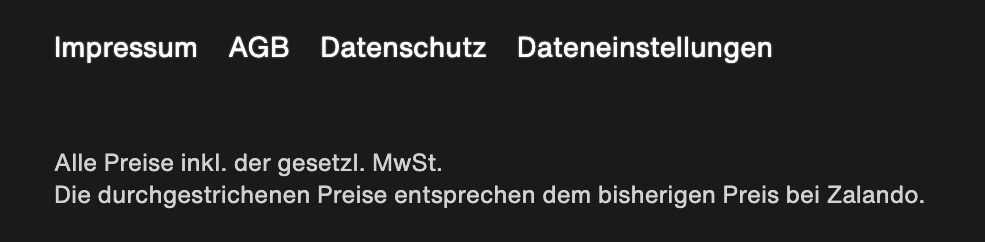
Lieferzeiten
Unter Lieferzeiten kannst du Einstellungen zum Lieferzeiten-Hinweis treffen. Unter Fallback kannst du z.B. eine Standard-Lieferzeit hinterlegen, die im Zweifel immer dann angezeigt wird, wenn du auf Produktebene keine Lieferzeit hinterlegt hast.
Unter Format lässt sich, ähnlich wie bei den Versandkosten der Hinweis individuell anpassen. Der Platzhalter {delivery_time} kann innerhalb des Hinweises verwendet werden, um die formatierte Lieferzeit einzufügen.
Insofern du einen speziellen Hinweis zur Lieferzeit für digitale Produkte geben möchtest (z.B. Sofort-Download), kannst du das unter Digitaler Text speziell hinterlegen.
Für Produkte die im Lieferrückstand sind bzw. nicht auf Lager sind, wird der Hinweis standardmäßig ausgeblendet – auch das kannst du hier speziell hinterlegen. Ähnlich wie bei den Versandkosten kannst du hier den Hinweis auch für spezielle Produkttypen ausblenden.
Grundpreise
Grundpreise werden verwendet, falls du Produkte in Einheiten verkaufst, z.B. Getränke, Stoffe, Farbe oder ähnliche Produkte. Du kannst dann für das Produkt (beim Bearbeiten des Produktes) alle relevanten Daten zum Grundpreis angeben.
Das Format wird standardmäßig über den Platzhalter {price} gesteuert. Damit wird der formatierte Grundpreis ausgegeben (z.B. 10,00 € / 100 ml). Falls du eine spezielle Formatierung benötigst, kannst du das Format anpassen und die einzelnen Elemente direkt einfügen. Das Format Grundpreis: {base_price} für {base} {unit} führt z.B. zur Ausgabe von Grundpreis: 10,00 € für 100 ml.
Standardmäßig arbeitet WooCommerce im Falle von variablen Produkten (Produkte mit mehreren Varianten, z.B. Farbe, Größe usw.) mit Preisspannen, d.h. von-bis-Preisen. Das kannst du auch für Grundpreise aktivieren. Alternativ kannst du über die Germanized-Einstellungen unter Allgemein > Shop > Preisspannen-Format auch ein individuelles Format für die Preisspannen konfigurieren und z.B. alle Preise mit einem ab-Preis versehen. Beispiel: ab {min_price}. Das Format der Grundpreise weicht ggf. von diesem Format ab, da sich Grundpreise immer auf die konkret angezeigten Produktpreise beziehen.
Zusätzlich zum Grundpreis ist es häufig auch interessant anzuzeigen, wieviele Einheiten das verkaufte Produkt tatsächlich enthält (z.B. wenn das nicht im Produkttitel genannt wird). Über die Einstellung Produkteinheiten Format lässt sich die Ausgabe, ähnlich wie der Grundpreis individuell gestalten.
Preishinweise
Diese Hinweise beziehen sich auf reduzierte Preise. Hier solltest du immer angeben, auf was sich der alte Preis bezieht, z.B. auf die UVP oder allgemeiner als Hinweis auf den alten bzw. neuen Preis.
Diese Hinweise kannst du auch produktspezifisch anpassen, d.h. beim Bearbeiten des Produktes. In den Einstellungen der Preisauszeichnungen kannst du einen Standard-Hinweis für Streichpreis und Angebotspreis auswählen. Dieser Hinweis wird immer dann angezeigt, wenn ein Produkt reduziert wurde und keine abweichenden Einstellungen auf Produktebene vorgenommen wurden.
Preisauszeichnungen je Bereich aktivieren, deaktivieren und anpassen
Die folgenden Einstellungen beziehen sich auf spezielle Bereiche in deinem Shop. Germanized lässt sich für alle diese Bereiche gesonderte Einstellungen zu den Preisauszeichnungen treffen, d.h. du kannst bestimmen ob und wo die jeweilige Preisauszeichnung für den speziellen Bereich angezeigt werden soll.
Folgende Bereiche in deinem Shop werden von Germanized für Preisauszeichnungen bzw. Hinweise unterschieden:
- Produktseite: Detailseite zum Produkt
- Produktseite (Gruppen): Spezielle Einstellungen für gruppierte Produkte
- Produktlisten: Auflistungen deiner Produkte z.B. Kategorieansicht, Suche
- Warenkorb: Warenkorb-Seite
- Warenkorb (Dropdown): Das Warenkorb-Widget von WooCommerce
- Kasse: Kassen-Seite
- Widgets & Blöcke: Manuell eingefügte Widgets und Blöcke
- E-Mails: Bestell-E-Mails bzw. Bestellbenachrichtigungen
Anpassungen vornehmen
Pro Tip: Sollte es Probleme mit der Anzeige der Preisauszeichnungen geben, aktiviere vorübergehend ein Standard-Theme um zu prüfen, ob die Probleme mit deinem Theme zusammenhängen.
Die Einstellungen der jeweiligen Bereiche sind allesamt ähnlich aufgebaut. Je verfügbare Preisauszeichnung kannst du wählen:
- Ob die Preisauszeichnung angezeigt werden soll oder nicht
- An welchem Ort die Preisauszeichnung angezeigt wird
- Mit welcher Priorität die Ausgabe erfolgt
Ort und Priorität der Preisauszeichnung
Je nach Bereich gibt es verschiedene Orte für die Ausgabe der Preisauszeichnung. Dabei orientieren wir uns an den Hooks, die WooCommerce bereitstellt, um Informationen im Layout platzieren zu können. Germanized fügt dann die Preisauszeichnung mit der gewählten Priorität an den gewählten Ort an. Folgendermaßen läuft das im Hintergrund z.B. für den Ort Übersicht auf der Produktseite ab:
Der Ort Übersicht hat den Hook woocommerce_single_product_summary hinterlegt. WooCommerce nutzt diesen Hook um z.B. den Titel, Preis, Bewertung, Zusammenfassung und weitere Informationen auszugeben. Das geschieht mit unterschiedlichen Prioritäten, d.h. der Titel wird zuerst (mit der Priorität 5) angefügt. Bewertung und Preis folgen mit der Priorität 10. Die Priorität 20 wird für das Anfügen der Zusammenfassung genutzt. Je nach verwendetem Theme kann es aber sein, dass diese Standard-Prioritäten angepasst werden oder der gesamte Hook entfernt wird. Das führt dann dazu, dass die Preisauszeichnungen auch nicht am gewünschten Ort ausgegeben werden.
Gehen wir vom Standard aus, macht es Sinn, die Preisauszeichnungen Grundpreis, Steuer-Hinweis und Versandkosten-Hinweis jeweils direkt nach dem Preis auszugeben. Um das zu erreichen, müsste man also eine Priorität >= 10 und < 20 verwenden, wenn man die Preisauszeichnung an den Ort Übersicht knüpft.
Im Zweifel sollte man hier eine parallel eine Produktseite öffnen und die Einstellungen überprüfen. Standardmäßig sind sinnvolle Default-Einstellungen hinterlegt, die für normale Themes passen.
Preisauszeichnung aktivieren bzw. deaktivieren
Über den entsprechenden Toggle lässt sich jede Preisauszeichnung aktivieren bzw. deaktivieren. Das führt dann dazu, dass die Preisauszeichnung in dem von dir gewählten Bereich nicht mehr angezeigt wird. Für Produktlisten kann es z.B. sinnvoll sein, die Anzeige der Preisauszeichnungen zu deaktivieren, um den Nutzer nicht zu überfordern. Im Zweifel sollten solche Anpassungen jedoch eine anwaltliche Beratung bzw. Prüfung einschließen.
Anpassungen werden nicht im Theme übernommen
Manche Themes integrieren eine direkte Abhängigkeit bzw. Kompatibilität zu Germanized. Das führt dazu, dass die Preisauszeichnungen fest im Theme verankert werden, d.h. Anpassungen auf den Seiten zur Aktivierung bzw. Deaktivierung der Preisauszeichnungen nicht greifen. Das kannst du insbesondere testen/verifizieren, indem du vorübergehend ein Standard-Theme (z.B. Storefront oder TwentyX) aktivierst und dir anschaust, wie die Darstellung dort aussieht. Im Zweifel musst du dich leider direkt an den Anbieter des Themes wenden, um dazu Support zu erhalten, da diese Teile dann direkt im Theme-Code zu ändern wären.
Full-Site-Editing mit Gutenberg
Wenn du ein Full-Site-Editing Theme in Zusammenhang mit dem Gutenberg-Editor verwendest, dann kannst du einzelne Vorlagen, z.B. die Vorlage für ein einzelnes Produkt, einfach anpassen. In diesem Zusammenhang fügt WooCommerce einzelne Blöcke, z.B. für das Einbetten des Produktpreises ein. Zusätzlich zu den von WooCommerce bereitgestellten Blöcken, kannst du nun auch für die einzelnen Preisauszeichnungen in Germanized jeweils einen Block auswählen. Füge also z.B. unter dem Preis einfach den Block Grundpreis ein, um den Grundpreis auszugeben.
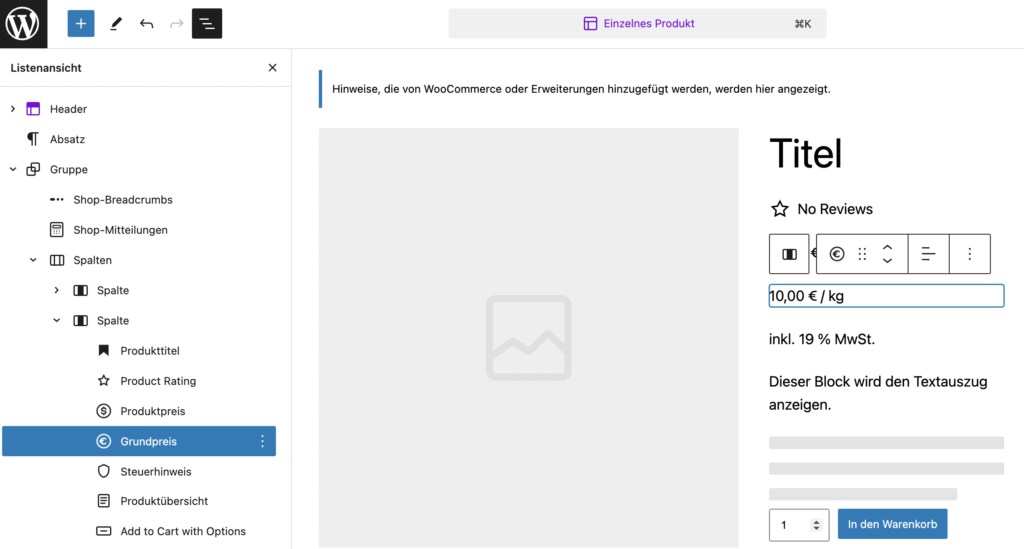
Pagebuilder
Pagebuilder sind sehr komplex. Damit kannst du zum Teil deine Produktseite komplett flexibel per Widgets aufbauen. Da die Preisauszeichnungen an spezifische WooCommerce Hooks gebunden sind, die von diesen Pagebuildern häufig nicht genutzt werden oder an falschen Stellen ausgegeben werden, macht es Sinn, die Preisauszeichnungen in Germanized allesamt zu deaktivieren und stattdessen via Shortcodes die Ausgabe der Preisauszeichnung an dem von dir gewünschten Ort im Pagebuilder zu hinterlegen. Dafür kannst du folgende Shortcodes verwenden:
[gzd_product_tax_notice]Ausgabe des MwSt.-Hinweis[gzd_product_shipping_notice]Ausgabe des Versandkosten-Hinweis[gzd_product_unit_price]Ausgabe des Grundpreises[gzd_product_delivery_time]Ausgabe der Lieferzeit[gzd_product_units]Ausgabe der Produkteinheiten[gzd_product_defect_description]Ausgabe der Mängelbeschreibung (bei Mängelexemplaren)
Für Lebensmittel existieren zusätzlich folgende Shortcodes:
[gzd_product_deposit]Pfandhinweis[gzd_product_deposit_packaging_type]Ausgabe des Pfandtyps (z.B. Mehrweg)[gzd_product_food_ingredients]Ausgabe der Zutaten[gzd_product_food_nutrients]Ausgabe der Nährwerte[gzd_product_food_allergenic]Ausgabe der Allergene[gzd_product_food_description]Bezeichnung des Lebensmittels[gzd_product_food_distributor]Lebensmittelunternehmer[gzd_product_food_place_of_origin]Herkunftsort[gzd_product_food_net_filling_quantity]Nettofüllmenge[gzd_product_food_drained_weight]Abtropfgewicht[gzd_product_food_nutri_score]Ausgabe des Nutri-Scores[gzd_product_food_alcohol_content]Alkoholgehalt
Diese Shortcodes greifen standardmäßig auf das globale Produkt-Objekt zu. Solltest du eine spezielle Produktseite, speziell für ein Produkt aufbauen kannst du auch die ID des Produktes für jeden Hinweis übergeben. Beispiel: [gzd_product_tax_notice product="123"]
Steuerhinweis bei variablen Produkten
Variable Produkte beinhalten potentiell mehrere tausend Varianten, bei denen es sich technisch betrachtet, jeweils um separate Produkte mit eigenen Eigenschaften handelt.
Germanized zeigt bei variablen Produkten (solange noch keine konkrete Variante oder Standard-Variante gewählt wurde) grundsätzlich den allgemeinen Steuerhinweis (z.B. inkl. MwSt.) an. Der konkrete Steuersatz (z.B. 19 %) wird nicht angezeigt, da dafür eine Prüfung aller Varianten notwendig wäre. Jede Variante kann in WooCommerce nämlich einen anderen Steuersatz beinhalten. Technisch wäre eine Prüfung in deinem Shop einfach zu aufwendig, d.h. würde die Ladezeit zu stark beeinflussen. Aus diesem Grund zeigt Germanized bei variablen Produkten standardmäßig immer den allgemeinen Steuerhinweis an und nicht den konkreten Steuersatz.
Wusstest du schon? Du kannst in den Germanized-Einstellungen unter Steuern auch konfigurieren, dass immer der allgemeine Steuerhinweis ohne den konkreten Steuersatz angezeigt wird.